创建yum私有库
简述
在Linux系统中安装软件的方法有三种,分别是rpm软件包安装、yum源安装与源代码编译安装,在用rpm软件包安装软件时会经常出现依赖性问题,导致安装繁琐,用源代码编译安装就更不用说了,相信很多小伙伴也都感受过源代码编译安装的各种花样报错,导致精神崩溃,因此我们在Linux操作系统中安装软件的首先方法就是利用yum源安装软件。
yum是一个基于rpm的软件包管理器,它包含一些命令:查找、安装、删除----软件包。使用yum安装软件包它可以自动查找软件包,包括软件安装需要依赖的软件也会一并查找,一并安装,这样我们在Linux操作系统中安装软件时就会十分便捷,节省时间,提高工作效率。
yum安装软件命令
yum命令格式
yum 选项... 软件名...
yum常用命令
| 命令 | 选项 | 功能 |
|---|---|---|
| yum | install | 安装软件 |
| yum | list | 查看yum仓库 |
| yum | remcve | 删除软件 |
| yum | clean all | 清除yum缓存 |
[root@localhost ~]# yum install httpd -y //安装httpd软件
已加载插件:fastestmirror, langpacks
Loading mirror speeds from cached hostfile
* base: mirrors.163.com
* extras: mirror.bit.edu.cn //安装程序
* updates: mirrors.163.com
正在解决依赖关系
--> 正在检查事务
---> 软件包 httpd.x86_64.0.2.4.6-89.el7.centos.1 将被 安装
--> 解决依赖关系完成
...//省略部分内容
[root@localhost ~]# yum remove httpd -y //删除软件httpd
已加载插件:fastestmirror, langpacks
正在解决依赖关系 //删除程序
--> 正在检查事务
---> 软件包 httpd.x86_64.0.2.4.6-89.el7.centos.1 将被 删除
--> 解决依赖关系完成
依赖关系解决
==============================================================================================
Package 架构 版本 源 大小
==============================================================================================
正在删除:
httpd x86_64 2.4.6-89.el7.centos.1 @updates 9.4 M
...//省略部分内容
yum安装缺点
我们利用yum安装软件时,是从yum源中查找软件并安装的,而yum源的获取是通过网络获取到的,当我们我发连接网络时就无法获取yum源,同样也就无法利用yum安装软件。
这里我们就来创建私有yum源,在没有网络的情况下利用这个私有yum源来安装软件。
私有yum源的创建
环境准备
- 计算中安装VMware15
- VMware 15中安装Centos 7.4操作系统Centos 7.4映像文件
- Centos 7.4操作系统安装方法 VMware中安装Linux
创建私有yum源
- 首先将VMware 15中将Linux操作系统选为仅主机模式,使Linux系统断开网络连接。
- 配置Linux系统静态IP地址,使虚拟机Linux与宿主机互联互通
[root@localhost ~]# ifconfig //查看IP地址
ens33: flags=4163<UP,BROADCAST,RUNNING,MULTICAST> mtu 1500
ether 00:0c:29:7f:a1:d7 txqueuelen 1000 (Ethernet)
RX packets 15974 bytes 4142830 (3.9 MiB)
RX errors 0 dropped 0 overruns 0 frame 0 //选择仅主机模式后IP地址消失
TX packets 9256 bytes 4506567 (4.2 MiB)
TX errors 0 dropped 0 overruns 0 carrier 0 collisions 0
[root@localhost ~]# vim /etc/sysconfig/network-scripts/ifcfg-ens33 //进入编辑网卡信息
TYPE="Ethernet"
PROXY_METHOD="none"
BROWSER_ONLY="no"
BOOTPROTO="static" //更改DHCP(自动获取IP地址)为static(静态地址)
DEFROUTE="yes"
IPV4_FAILURE_FATAL="no"
IPV6INIT="yes"
IPV6_AUTOCONF="yes"
IPV6_DEFROUTE="yes"
IPV6_FAILURE_FATAL="no"
IPV6_ADDR_GEN_MODE="stable-privacy"
NAME="ens33"
UUID="773ac053-aac5-45f7-a4f6-f303909c59b9"
DEVICE="ens33"
ONBOOT="yes"
IPADDR="192.168.100.100" //输入配置IP地址
NETMASK="255.255.255.0" //输入配置子网掩码
GATEWAY="192.168.100.1" //输入配置默认网关
~
~
~
~
~
:wq //输入:wq保存退出
[root@localhost ~]# service network restart //重启网络服务
Restarting network (via systemctl): [ 确定 ]
[root@localhost ~]# ifconfig //查看网卡配置信息,看是否是我们配置的IP地址
ens33: flags=4163<UP,BROADCAST,RUNNING,MULTICAST> mtu 1500
inet 192.168.100.100 netmask 255.255.255.0 broadcast 192.168.100.255
inet6 fe80::c3bf:8b4e:14be:5e89 prefixlen 64 scopeid 0x20<link>
ether 00:0c:29:7f:a1:d7 txqueuelen 1000 (Ethernet)
RX packets 15974 bytes 4142830 (3.9 MiB)
RX errors 0 dropped 0 overruns 0 frame 0
TX packets 9443 bytes 4538764 (4.3 MiB)
TX errors 0 dropped 0 overruns 0 carrier 0 collisions 0
- 这个时候我们在查看yum源的时候就会出现提示,找不到yum源(如果能加载出来软件包就是缓存没有清除,可以用
yum clean all命令清除缓存在查看)。
[root@localhost ~]# yum list //查看yum源
已加载插件:fastestmirror, langpacks
Could not retrieve mirrorlist http://mirrorlist.centos.org/?release=7&arch=x86_64&repo=os&infra=stock error was
14: curl#6 - "Could not resolve host: mirrorlist.centos.org; 未知的错误"
One of the configured repositories failed (未知), //出现错误提示
...//省略部分内容...
- 下面就来创建私有yum源仓库,通过Centos 7.4映像文件挂载到Linux系统中,使用映像文件中的软件包来创建私有yum源仓库
- 在虚拟机光驱中添加映像文件路径,使Linux操作系统可以读取到映像文件。
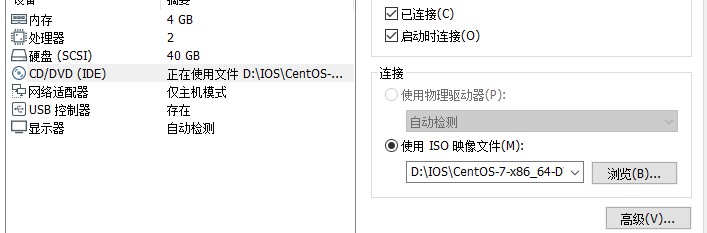
- 在Linux操作中查看映像文件是否挂载。
[root@localhost ~]# df -h //查看目前文件系统的空间使用情况
文件系统 容量 已用 可用 已用% 挂载点
/dev/sda2 20G 4.3G 16G 22% /
devtmpfs 1.9G 0 1.9G 0% /dev
tmpfs 1.9G 0 1.9G 0% /dev/shm
tmpfs 1.9G 9.0M 1.9G 1% /run
tmpfs 1.9G 0 1.9G 0% /sys/fs/cgroup
/dev/sda5 10G 50M 10G 1% /home
/dev/sda1 2.0G 174M 1.9G 9% /boot
tmpfs 378M 4.0K 378M 1% /run/user/42
tmpfs 378M 28K 378M 1% /run/user/0
/dev/sr0 4.3G 4.3G 0 100% /run/media/root/CentOS 7 x86_64 //Centos 7.4映像文件挂载在光盘中
- 这个时候Centos 7.4映像文件我们是无法直接使用的,我们需要把Centos 7.4映像文件挂载到Linux操作系统目录下才能正常使用,我们可以找一个空目录,把Centos 7.4映像文件挂载到目录。
[root@localhost dev]# ls /mnt //查看mnt目录下是否有文件
[root@localhost dev]#
- 我们来把光驱挂载到mnt目录中,这样光驱中的Centos 7.4映像文件我们才能使用。
[root@localhost dev]# mount /dev/sr0 /mnt //将/dev/sr0挂载到目录mnt
mount: /dev/sr0 写保护,将以只读方式挂载 //挂载成功
[root@localhost dev]# df -h //查看目前文件系统的空间使用情况
文件系统 容量 已用 可用 已用% 挂载点
/dev/sda2 20G 4.3G 16G 22% /
devtmpfs 1.9G 0 1.9G 0% /dev
tmpfs 1.9G 0 1.9G 0% /dev/shm
tmpfs 1.9G 9.0M 1.9G 1% /run
tmpfs 1.9G 0 1.9G 0% /sys/fs/cgroup
/dev/sda5 10G 50M 10G 1% /home
/dev/sda1 2.0G 174M 1.9G 9% /boot
tmpfs 378M 4.0K 378M 1% /run/user/42
tmpfs 378M 28K 378M 1% /run/user/0
/dev/sr0 4.3G 4.3G 0 100% /mnt //成功添加挂点
- 这个时候再次查看mnt目录下面是否有文件
[root@localhost dev]# ls /mnt //查看mnt目录
CentOS_BuildTag GPL LiveOS RPM-GPG-KEY-CentOS-7
EFI images Packages RPM-GPG-KEY-CentOS-Testing-7
EULA isolinux repodata TRANS.TBL //显示镜像文件内容
- 查看Packages目录内容,看是否有我们需要的软件包。
[root@localhost dev]# cd /mnt/Packages/ //进入Packages目录
[root@localhost Packages]# ls //查看目录内容
389-ds-base-1.3.6.1-16.el7.x86_64.rpm
389-ds-base-libs-1.3.6.1-16.el7.x86_64.rpm
abattis-cantarell-fonts-0.0.25-1.el7.noarch.rpm
abrt-2.1.11-48.el7.centos.x86_64.rpm
abrt-addon-ccpp-2.1.11-48.el7.centos.x86_64.rpm
abrt-addon-kerneloops-2.1.11-48.el7.centos.x86_64.rpm
abrt-addon-pstoreoops-2.1.11-48.el7.centos.x86_64.rpm
abrt-addon-python-2.1.11-48.el7.centos.x86_64.rpm //显示目录内软件包
abrt-addon-vmcore-2.1.11-48.el7.centos.x86_64.rpm
abrt-addon-xorg-2.1.11-48.el7.centos.x86_64.rpm
abrt-cli-2.1.11-48.el7.centos.x86_64.rpm
...//省略部分内容
- 在Packages中有我们需要安装软件时的软件包,下面我们就来吧packages创建为yum源,这样我们才能通过yum完成软件的安装。我们先将yum源配置目录中信息移动到新建的目录中(yum源配置目录中的信息这个时候是没用的,这些信息是连接网络后可以用的 配置信息,我们现在没有连接网络,这些配置信息就没有作用,但不要删掉它们,创建新目录放起来就可以了,注意:系统默认的配置文件都不要删除。)
[root@localhost Packages]# cd /etc/yum.repos.d/ //进入yum.repos.d目录
[root@localhost yum.repos.d]# ls //查看目录内容
CentOS-Base.repo CentOS-Debuginfo.repo CentOS-Media.repo CentOS-Vault.repo
CentOS-CR.repo CentOS-fasttrack.repo CentOS-Sources.repo
[root@localhost yum.repos.d]# mkdir aaa //创建aaa目录
[root@localhost yum.repos.d]# mv CentOS* aaa //将yum.repos.d中所有CentOS文件移动到aaa目录
[root@localhost yum.repos.d]# cd aaa //进入aaa目录
[root@localhost aaa]# ls //查看信息
CentOS-Base.repo CentOS-Debuginfo.repo CentOS-Media.repo CentOS-Vault.repo
CentOS-CR.repo CentOS-fasttrack.repo CentOS-Sources.repo
- 下面来创建yum私有仓库
[root@localhost yum.repos.d]# vim abc.repo //创建以.repo为结尾的新文件,并编辑文件内容
[abc] //输入中括号,在中括号内输入文件名,就是我们创建的文件的名称
name=tast //输入name=tast描述性信息,我这边就填写的tast(测试),可自行填写
baseurl=file:///mnt //输入源的站点信息(如果不是放在mnt中的可自行更改目录)
enabled=1 //输入信息,数字1代表开启yum源,0代表关闭
gpgcheck=0 //输入是否检测公匙钥(官方密钥),0代表关闭,1代表开启
~
~
~ :wq //保存并退出
- 这个时候我们再来查看yum仓库列表就会看到yum源信息,这样我们就可以正常是同yum源来安装软件了。
[root@localhost yum.repos.d]# yum list
已加载插件:fastestmirror, langpacks
abc | 3.6 kB 00:00:00
(1/2): abc/group_gz | 156 kB 00:00:00
(2/2): abc/primary_db | 3.1 MB 00:00:00
Loading mirror speeds from cached hostfile
已安装的软件包
GConf2.x86_64 3.2.6-8.el7 @anaconda
GeoIP.x86_64 1.5.0-11.el7 @anaconda
ModemManager.x86_64 1.6.0-2.el7 @anaconda
ModemManager-glib.x86_64 1.6.0-2.el7 @anaconda
...//省略部分内容
- 我们来用创建的yum源来安装软件,看是否成功。
[root@localhost yum.repos.d]# yum install httpd -y //用yum源安装httpd程序
已加载插件:fastestmirror, langpacks
Loading mirror speeds from cached hostfile
正在解决依赖关系 //成功安装程序
--> 正在检查事务
---> 软件包 httpd.x86_64.0.2.4.6-67.el7.centos 将被 安装
--> 正在处理依赖关系 httpd-tools = 2.4.6-67.el7.centos,它被软件包 httpd-2.4.6-67.el7.centos.x86_64 需要
--> 正在处理依赖关系 /etc/mime.types,它被软件包 httpd-2.4.6-67.el7.centos.x86_64 需要
...//省略部分内容
[root@localhost ~]# rpm -q httpd //查看已安装httpd软件信息
httpd-2.4.6-67.el7.centos.x86_64 //显示已安装的httpd软件信息
- 刚刚我们用yum源安装的httpd就是apache服务器,下面我们用宿主机访问Linux IP地址看是否能访问网站,先来配置宿主机vmnat1网卡信息,使宿主机与虚拟机Linux操作系统相互通信。
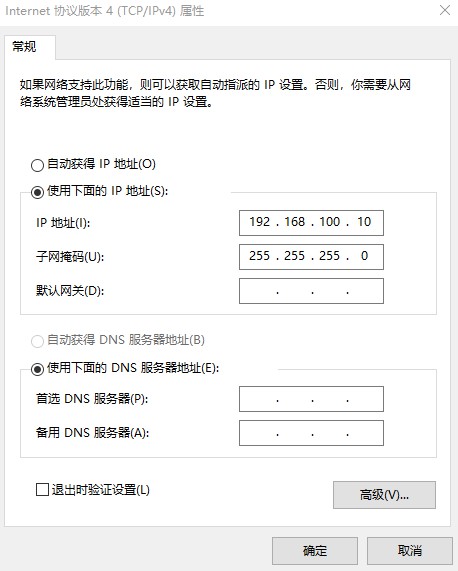
- 在虚拟机Linux操作系统中开启httpd服务器,并关闭防火墙。
[root@localhost ~]# systemctl start httpd //开启httpd服务
[root@localhost ~]# systemctl stop firewalld.service //关闭防火墙
- 在宿主机中打开浏览器,并输入虚拟机Linux操作系统IP地址,访问网页。
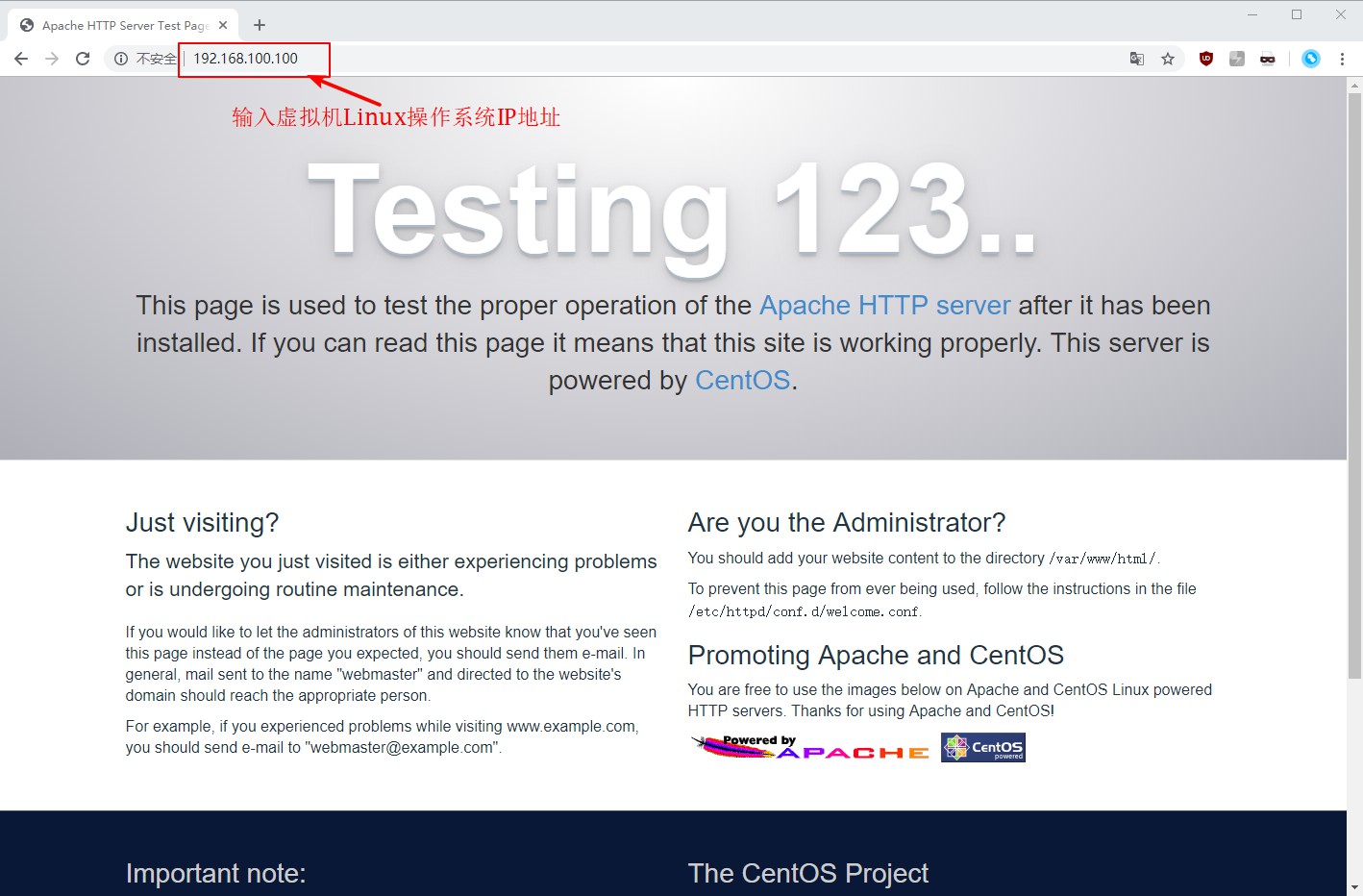
成功访问网页。
创建yum私有库的更多相关文章
- iOS 创建本地私有库 保存功能代码
创建本地私有库 >>> cd /Users/cxx/Desktop/Mange_JJH/Lib >>> pod lib create TZTools >> ...
- 从零开始创建CocoaPods私有库
为什么要创建CocoaPods私有库? 避免重复的造轮子 节约时间,方便管理自己的代码 精益求精 创建CocoaPods私有库 1.创建私有仓库工程 执行命令pod lib create SmartB ...
- iOS:最详细的创建CocoaPods私有库教程
一.感慨 说实话,创建这个CocoaPods私有库,我愣是搞了两个星期,创建的过程中,自己的感情波动是这样的:激情四射---->有点困惑----->极度困惑----->有点失望--- ...
- 创建Pods私有库
Pods私有库创建步骤 创建私有 Spec Repo 创建Pod项目工程文件 创建podspec文件 本地测试podsspec文件 向Spec Repo提交podspec Pod库使用 更新维护pos ...
- 创建Cocoapods私有库
本文以自己在公司做的一个手势密码私有库GesturePasswordKit为例说明. 1.在gitlab(或者github,我这里使用的例子是在gitlab上)上创建git仓库 (确保授权正确,避免后 ...
- 系统基础优化( 创建yum私有仓库最详细操作及解释 )
目录 系统基础优化 一.Linux中安装软件的方式 安装方式 三种安装方式的区别 二.RPM安装☆ 1.安装及其他命令 2.手动下载软件包,可将其拖入shell中自动传入 1).手动网页下载软件包 2 ...
- iOS组件化开发入门 —— 提交自己的私有库
前言:本人也是初次接触组件化开发,感觉现有的资料太繁杂,就简单整理了一下,在此跟大家分享一些入手的经验,主要就是描述cocoapods的私有库封装和提交.组件化开发是个大的议题,涉及到架构思路.设计模 ...
- 制作CocoaPods公有库和私有库
认识公有库和私有库 公有库:开源自己封装的库供别人使用,且往cocoaPods的官方Repo仓库(即CocoaPods Master Repo)中新增自己库的索引,该库索引是以*.podspec.js ...
- 工具第二天 cocoaPods 私有库的创建
之前介绍了cocoaPods的安装与使用,今天简单谈一下 自己的私有库运用cocoaPods依赖. cd到需要做库的工程目录下 创建一个podspec文件 创建:pod spec create 名称 ...
随机推荐
- 【Leetcode_easy】976. Largest Perimeter Triangle
problem 976. Largest Perimeter Triangle solution: class Solution { public: int largestPerimeter(vect ...
- asp.net编程基础
vs常用两个快捷键:打开即时窗口 ctrl+alt+i : 快速代码格式排版:ctrl+k+d 一:Page:页面 Page.IsPostBack 判断页面是否第一次加载用 if(Page.IsPo ...
- linux的fcntl函数
fcntl可实现对指定文件描述符的各种操作,例如获取/设置 文件的是否可以被读写的状态,等其他状态. int fcntl (int __fd, int __cmd, ...);The remainin ...
- idea导入eclipse包乱码问题全局解决方案:
IJ导入eclipse包乱码问题: 全局解决方案: 设置所在文件夹位置 1.从eclipse导入方式,发现还是乱码 2.导航栏点击文件->设置->editor->文件编码 将所在文件 ...
- dotnet core use MangoDB
安装MangoDB 同样我这边再次使用Docker, 方便快捷: # 拉取镜像 docker pull mongo # 运行镜像 docker run -d -p 37017:27017 --name ...
- 关于JavaScript 基础总结
Dom:document object model 即文档对象模型 Bom: browser object model 即浏览器对象模型 文档对象模型即与文本密切相关,比如document.query ...
- csdn博客整理
@TOC 欢迎使用Markdown编辑器 你好! 这是你第一次使用 Markdown编辑器 所展示的欢迎页.如果你想学习如何使用Markdown编辑器, 可以仔细阅读这篇文章,了解一下Markdown ...
- 【Qt】Qt5.12编译MySQl5.7驱动(亲自测试成功)
目录 00. 目录 01. 安装Qt5.12 02. 打开MySQL源码项目 03. 编译MySQL驱动代码 04. 修改mysql.pro文件 05. 编译之后得到对应的库 06. 拷贝动态库到指定 ...
- Go语言学习笔记(10)——错误处理示例
// 定义一个 DivideError 结构 type DivideError struct { dividee int divider int } // 实现 `error` 接口 func (de ...
- git出现Invalid path
今天换了电脑,我直接把整个仓库从电脑A复制到了电脑B,包括仓库下面的 .git 文件夹. 修改代码后我执行了一下 git add . 出现了一个报错 fatal: Invalid path 'D:/S ...
